Wenn Sie das zugehörige Programmsymbol in die Taskleiste legen, können Sie eine Anwendung schneller als über das Startmenü erreichen und haben Sie stets verfügbar.
So legen Sie ein Programmsymbol in die Taskleiste
Zunächst suchen Sie das Programm heraus. Dazu verwenden Sie das Suchfeld der Taskbar oder nutzen die Tastenkombination [Windows – Q], um auf Windows 8 das Suchfenster für Apps zu öffnen.
Geben Sie einen Teil des Programmnamens ein. Schon mit dem ersten eingegebenen Buchstaben erscheinen die Suchergebnisse.
Suchen Sie hier Ihr Programm heraus und klicken Sie es mit der rechten Maustaste an.
Wählen Sie dann An Taskleiste anheften. In Windows 10 das Programm direkt aus dem Startmenü heraus in die Taskleiste legen möchten, klicken Sie auf Mehr > und dann auf An Taskleiste anheften.
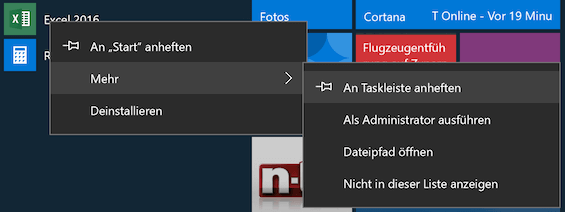
Programmsymbol wieder aus Taskleiste löschen
Um ein Programm wieder aus der Taskleiste zu löschen, klicken Sie mit der rechten Maustaste auf sein Symbol in der Tasknar.
Wählen Sie im Menü Von Taskleiste lösen.
Das Programm bleibt auf dem Computer installiert und ist nach wie vor über die Suchfunktion oder das Startmenü zu finden. Lediglich das Symbol verschwindet aus der Taskleiste.
Buchtipp: Der Windows 10 Pannenhelfer: Probleme erkennen, Lösungen finden, Fehler beheben